Kako vstaviti animirani GIF v Wordov dokument
Microsoftova Beseda Microsoft 365 Microsoft Junak / / July 08, 2021

Nazadnje posodobljeno dne

Seveda lahko v Wordov dokument vstavite animirani GIF. To lahko storite v sistemu Windows 10 in macOS. Sledijo koraki.
Microsoft Word ponuja številne zanimive trike, s katerimi lahko izboljšate svoje pisanje, še posebej, če uporabljate Windows 10. Ena od teh je zmožnost vstavitve animiranega GIF-a v vaš dokument. Ta priložnost je na voljo v sistemih Windows in Mac.
Vstavite animirani GIF
Vključitev animacije GIF v Wordov dokument, zlasti v dokumente, namenjene namiznemu ali spletnemu ogledu, je odličen način, da na zabaven, nov način prenesete bistvo. Postopek je podoben vstavljanje slike v Wordov dokument; zahteva izvajanje le nekaj korakov.
- Odprite Dokument Microsoft Word želite dodati animirani GIF.
- Premakni svojo kazalec na mesto v dokumentu, kamor želite vstaviti GIF.
- Izberite Slike pod skupino Ilustracije na zavihku za vstavljanje.
- Izberite Ta naprava iz spustnega menija.
- Kliknite na GIF ki ga želite vstaviti.
- Izberite Vstavi, da v svoj dokument dodate GIF.
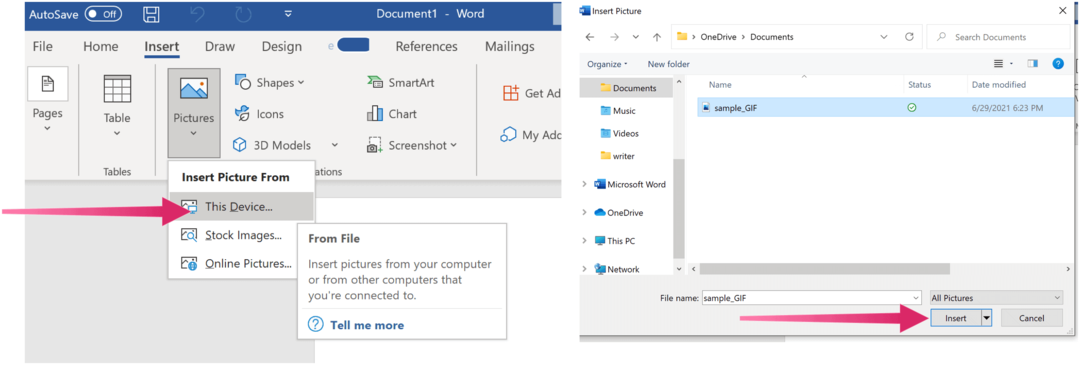
To je to! GIF je zdaj del dokumenta Microsoft Word. Na spodnji levi strani GIF je gumb za predvajanje / premor.
Dodajanje nadomestnega besedila
Zaradi dostopnosti dodajte tudi alt. besedilo. Če želite to narediti, z desno miškino tipko kliknite GIF in izberite Uredi nadomestno besedilo. V polje na desni strani napišite nekaj besedila, da opišete sliko. GIF lahko dodate tudi tako, da ga z desno miškino tipko kliknete in izberete Vstavi napis.
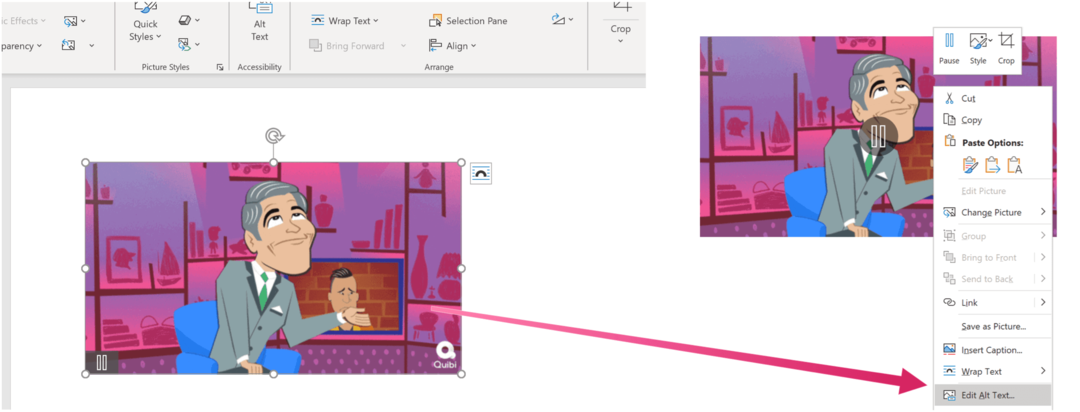
Kaj pa Mac?
Dodajanje animiranega GIF-a v Wordov dokument na Macu deluje podobno. Za začetek:
- Odprite Dokument Microsoft Word želite dodati animirani GIF.
- Premakni svojo kazalec na mesto v dokumentu, kamor želite vstaviti GIF.
- Izberite Slike pod skupino Ilustracije na zavihku za vstavljanje.
- Izberite Slika iz datotek iz spustnega menija.
- Kliknite na GIF ki ga želite vstaviti.
- Izberite Vstavi, da v svoj dokument dodate GIF.
Res je tako preprosto!
Z Microsoft Word lahko storite veliko. Najnovejši članki so zajemali, kako delo s prelomi strani in odsekov, ustvarjanje in uporaba zaznamkov, in še veliko več.
Microsoft Word najdete v zbirki Microsoft 365. Za domačo uporabo Paket Microsoft 365 (prej O365) je trenutno na voljo v treh različicah, vključno z družinskim, osebnim ter načrtom za dom in študent. Cenovno prva znaša 100 USD na leto (ali 10 USD na mesec) in vključuje Word, Excel, PowerPoint, OneNote in Outlook za Mac. Članstvo zajema do šest uporabnikov. Različica Personal je za enega posameznika in znaša 70 USD na leto ali 6,99 USD na mesec. Nazadnje, študentski paket je enkratni nakup v višini 150 USD in vključuje Word, Excel in PowerPoint.
Poslovni uporabniki lahko izbirajo med osnovnimi, standardnimi in premium načrti, začenši s 5 USD na uporabnika na mesec.
Kako počistiti predpomnilnik Google Chrome, piškotke in zgodovino brskanja
Chrome odlično shrani vašo zgodovino brskanja, predpomnilnik in piškotke, da optimizira delovanje vašega brskalnika v spletu. Njen način ...
Ujemanje cen v trgovini: kako pridobiti spletne cene med nakupovanjem v trgovini
Nakup v trgovini ne pomeni, da morate plačati višje cene. Zahvaljujoč garancijam za ujemanje cen lahko med nakupovanjem v ...
Kako obdariti naročnino Disney Plus z digitalno darilno kartico
Če ste uživali v Disney Plus in ga želite deliti z drugimi, tukaj je opisano, kako kupiti naročnino na Disney + Gift za ...
Vaš vodnik za skupno rabo dokumentov v Google Dokumentih, Preglednicah in Diapozitivih
Z lahkoto lahko sodelujete z Googlovimi spletnimi aplikacijami. Tu je vaš vodnik za skupno rabo v Google Dokumentih, Preglednicah in Diapozitivih z dovoljenji ...



